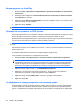HP ProBook User Guide
Изпълнявайте следните указания при запис на CD, DVD или BD дискове:
●
Преди запис на даден диск запишете и затворете всички отворени файлове, както и всички
програми.
●
Обикновено най-добрите дискове за запис на аудиофайлове са CD-R или DVD-R дисковете,
тъй като след копиране на информацията, тя не може да се променя.
●
Тъй като някои домашни
и автомобилни стерео уредби не могат да възпроизвеждат CD-RW
дисковете, използвайте CD-R дискове за запис на музикални компактдискове.
●
CD-RW или DVD-RW дисковете са най-добри за запис на файлове с данни или за тестване
на аудио- или видеозаписи, преди да ги запишете на CD или DVD дискове, които не могат
да се променят.
●
DVD плейърите, използвани
в домашни системи, обикновено не поддържат всички DVD
формати. Прегледайте ръководството за потребителя към съответния DVD плейър за
списък с поддържаните формати.
●
MP3 файловете използват по-малко място от други музикални формати и процесът на
създаване на MP3 диск е същият като процеса на създаване на файл с данни. MP3
файловете могат да се възпроизвеждат само
на MP3 плейъри или на компютри с инсталиран
софтуер за възпроизвеждане на MP3 файлове.
За да запишете CD, DVD или BD диск, изпълнете следните стъпки:
1. Изтеглете или копирайте файловете източници в папка на твърдия диск.
2. Поставете празен диск в оптичното устройство.
3. Изберете Старт > Всички програми и името на софтуера, който искате да използвате.
4. Изберете вида диск, който искате да създадете – за данни, аудио или видео.
5. Щракнете с десния бутон върху Старт, щракнете върху Отвори Windows Explorer, след
което навигирайте до папката, където са съхранени файловете източници.
6. Отворете папката и плъзнете файловете в устройството, в което се намира празният диск.
7. Инициирайте процеса на запис, както
е указано от избраната от вас програма.
За конкретни инструкции прегледайте инструкциите на производителя на софтуера. Тези
инструкции може да са предоставени със софтуера, на диск или на уеб сайта на производителя.
Изваждане на оптичен диск (CD, DVD или BD диск)
1. Натиснете бутона за освобождаване (1) на лицевия панел на устройството, за да освободите
поставката на диска, след което леко издърпайте поставката (2), докато спре.
60 Глава 4 Мултимедия